Létrehozása keféket gimp, CG-evolúció

Nyissa meg a képet a logó a programban. Először is meg kell, hogy megszabaduljon a háttérben. Abban az esetben, logónk erre a célra alkalmas elliptikus választás - válassza ki a logó megfordítása (Select> Invert), és nyomja meg a - Törlés (Del.) A billentyűzeten. A háttér színe legyen fehér.

Ha meg szeretné tartani az eredeti színeket a logó, majd átalakítani a fehér szín az alfa-csatornát (a színek> Színes Alpha> s) és kivágásához, és utána folytassa az utolsó lépést. Megjegyzés: Ebben az esetben, a színe az ecset nem befolyásolja a kiválasztott szín a palettán.
Nem mindenki elégedett, így a következő lépés fog átalakulni kép szürke árnyalatokban, azaz fekete-fehér (szín> elszíneződés> s).
Konvertálja a képet RGB szürkeárnyalatossá (Image> Mode> szürkeárnyalatos> OK) és annak otkadriruem megfelelő eszköz.

Akkor hagyja, de ez nem a legjobb megoldás, hogy ecsettel jól néz ki, nem sárkány fekete-fehér háttér mögött. Ehhez használja a különböző módszerek izolálására és radír is részletesen leírják ezen a ponton az egyik az órákat.
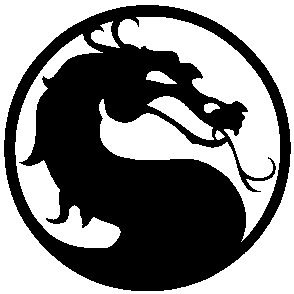
Újonnan kefe akcióban
Ez minden, köszönöm az összes, még!)